如何用手机连接鼠标键盘 手机如何连接外接鼠标和键盘
日期: 来源:冰糖安卓网
如今手机已经成为人们生活中不可或缺的一部分,但是对于一些用户来说,手机的屏幕键盘并不方便操作,为了提高工作效率和舒适度,连接外接鼠标和键盘成为了一种常见的需求。而如何用手机连接鼠标键盘,成为了许多人关注的问题之一。在这篇文章中我们将探讨手机连接外接鼠标和键盘的方法,帮助读者更好地利用手机进行工作和娱乐。
手机如何连接外接鼠标和键盘
操作方法:
1.就算是让手机连接鼠标和键盘,那也不能连接电脑用的那种标准鼠标键盘。首先我们要确认好自己的手机型号来购买适合自己手机安装的外设键盘和鼠标。这里手机的差别只限于苹果和安卓两种操作系统的差别,所以小伙伴们只要确认自己的手机是安卓还是苹果的操作系统就可以了。
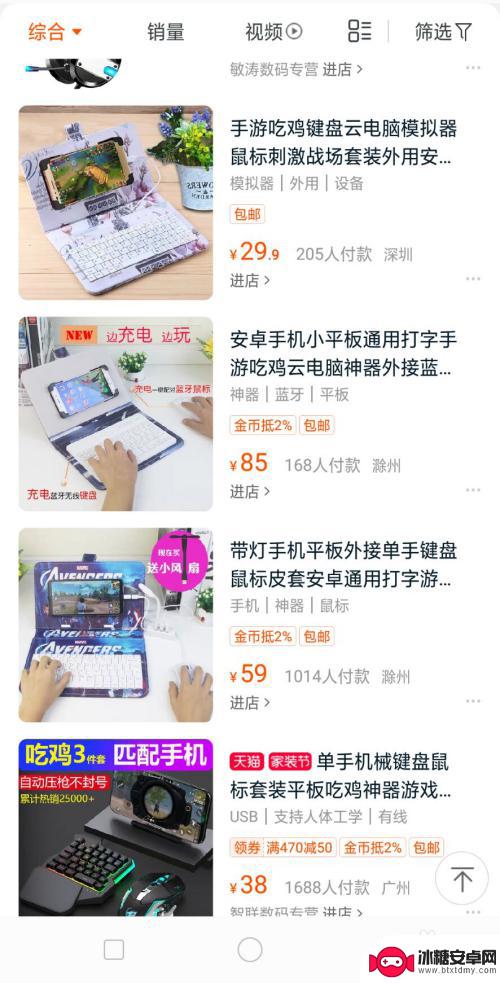
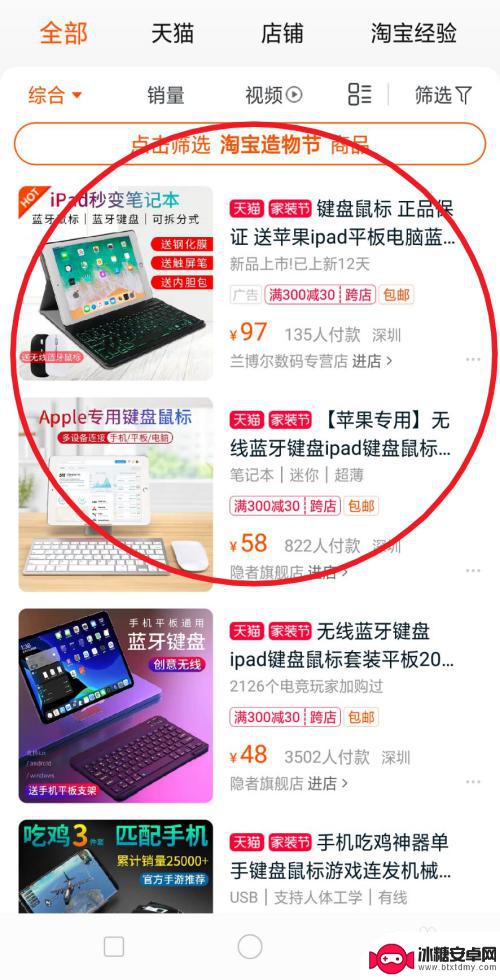
2.购买好属于自己手机的外设键盘鼠标之后,我们需要先打开这套外部键盘鼠标设备的蓝牙开关,一般情况下是在这个位置的。

3.打开外设键盘鼠标的开关后,我们需要打开自己手机上的蓝牙。可以通过下拉任务栏打开蓝牙,也可以通过桌面上的设置-蓝牙来打开。
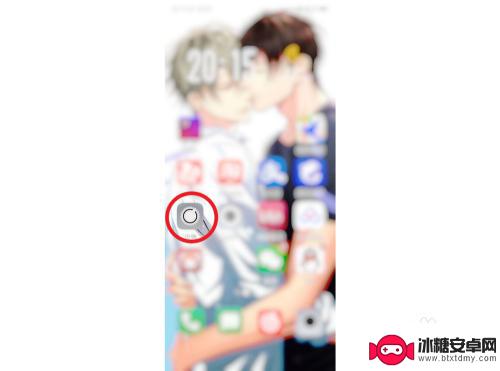
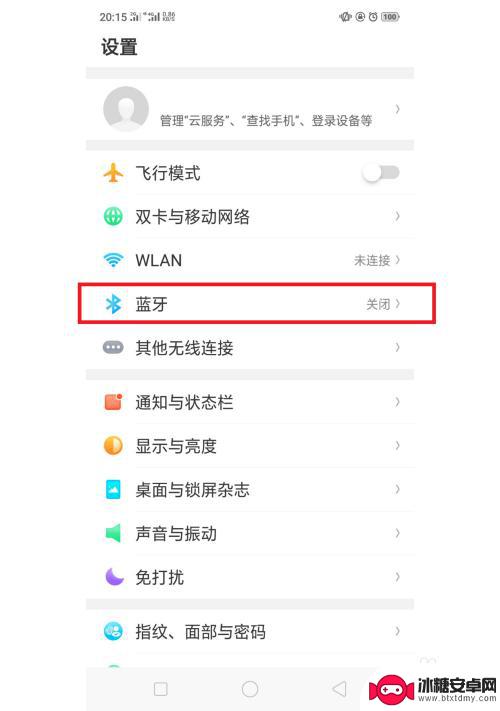
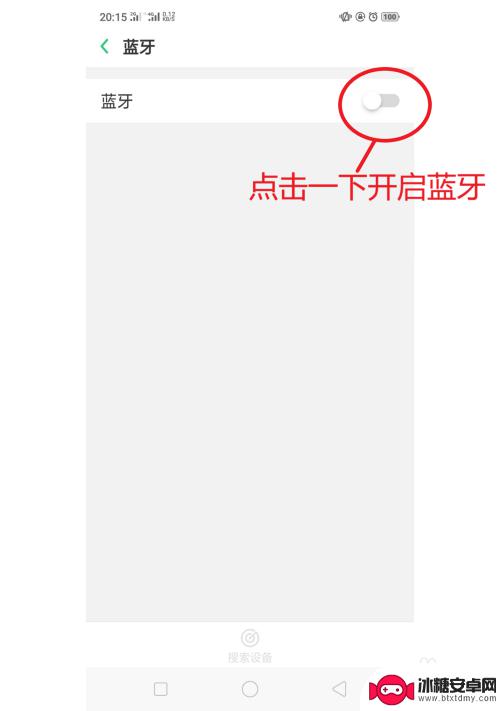
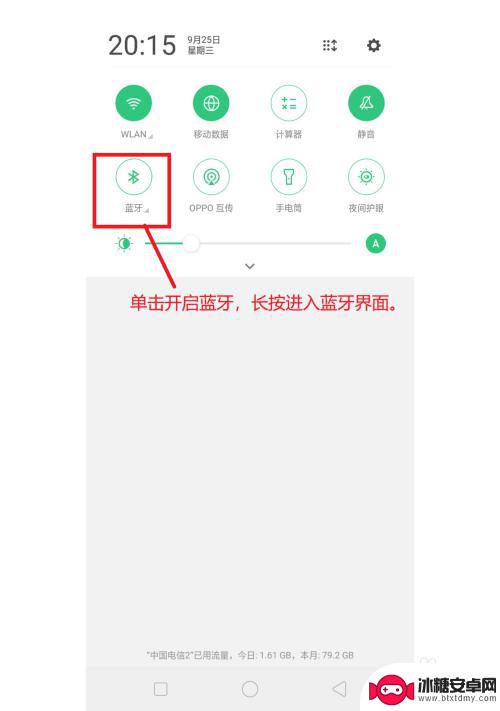
4.开启蓝牙后,我们需要点击下方的搜索设备以搜索自己的外设键盘鼠标,搜索完毕后点击连接。这样我们就可以与自己的外设键盘鼠标建立一层连接,否则将没有办法使用。
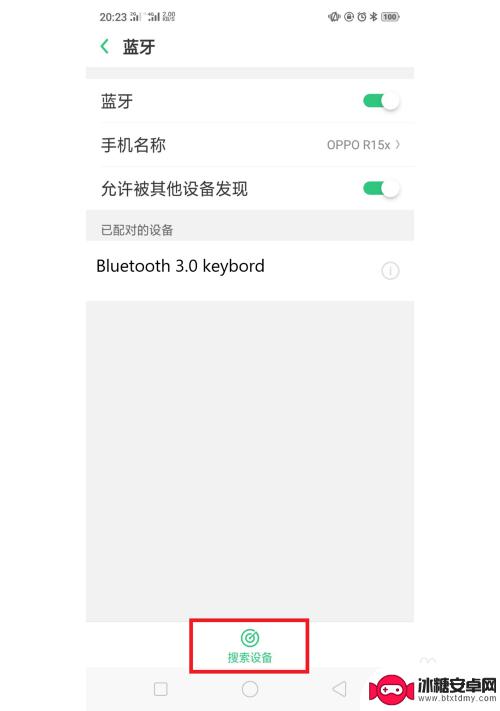
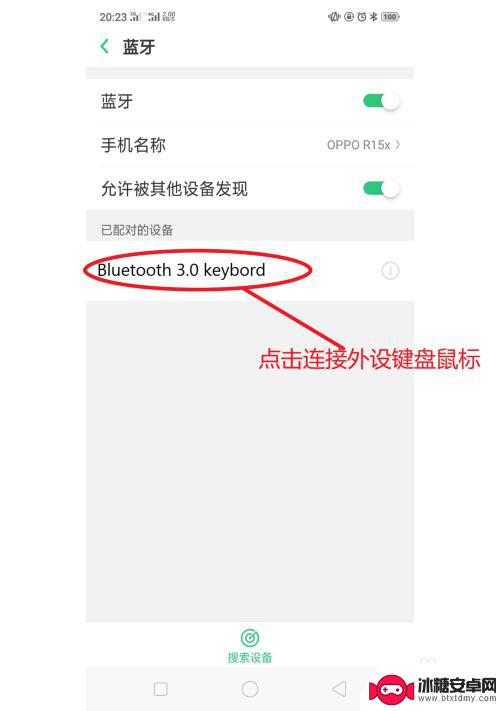
5.稍作等待,我们可以看到属于外设键盘鼠标的设备名称后面显示已连接,就说明我们已经成功连接好我们的外设键盘鼠标了。这样我们就可以开心的用这套设备去做小伙伴们自己想做的事啦~
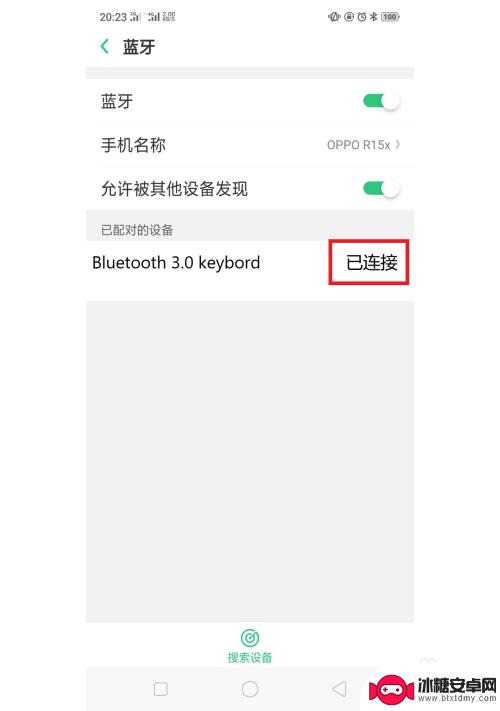
以上就是如何用手机连接鼠标键盘的全部内容,如果您遇到这种情况,您可以按照以上方法解决问题,希望这些方法能够帮助到您。












